
V tomto instrukci detailní jak povolit (nainstalovat) Sandbox Windows 10, o možných nastaveních, stejně jako některé další informace, které mohou být užitečné. Jen v případě, že funkce je k dispozici pouze z Windows 10 verze 1903 v Professional and Corporate Editions, ale pokud je to žádoucí, je možné zapnout pískoviště v systému Windows 10 domů. To může být také užitečné: pomocí karetboxu Sandboxie zdarma pro spuštění programů v izolovaném prostředí.
Instalace Sandbox Windows 10 (Windows Sandbox)
Chcete-li nainstalovat karfox v systému Windows 10, za předpokladu, že váš systém odpovídá výše uvedeným parametrům, stačí provést následující kroky:
- Otevřete ovládací panel (pro to můžete použít hledání na hlavním panelu nebo stisknout Win + R a Enter Control), přepněte zobrazení ovládacího panelu na "Ikony" a otevřete položku "Programy a komponenty".
- V levém menu klepněte na tlačítko Povolit a Zakázat součásti systému Windows ".
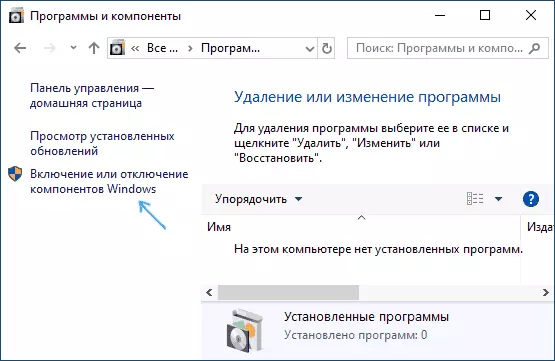
- V seznamu komponent najděte "Sandbox Windows" a zapněte jej.

- Klepněte na tlačítko OK, počkejte, až bude instalace dokončena a restartovat počítač.
- V této Windows Sandbox je nainstalován a připraven k provozu: odpovídající položka se zobrazí v menu "Start".

- Když se startuje Sandbox, čistý virtuální virtuální počítač 10 se spustí s přístupem k síti a možnost bezpečně spustit téměř všechny programy uvnitř (přístup k vašim programům a výchozím souborům).
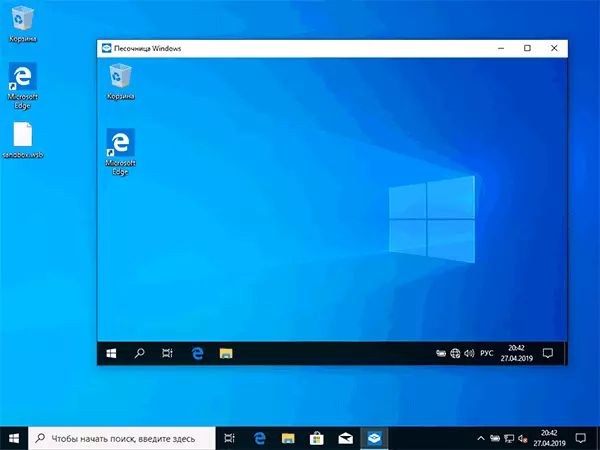
V případě, že položka "Sandbox" Windows Sandbox "je neaktivní, a když se vydáte ukazatel myši, zobrazí se zpráva" Nelze nainstalovat Sandbox Windows: Procesor nemá požadované možnosti virtualizace, "může říci, že virtualizace je zakázána Pro BIOS / UEFI je počítač vybaven levným procesorem bez podpory virtualizace.
Chcete-li povolit virtualizaci do systému BIOS, pokud existuje funkce, najít parametr VT-X nebo AMD-V v parametrech (obvykle v pokročilé konfiguraci) a povolit jej (nastavit jej tak, aby bylo možné zapnuto), pak uložte změny provedené a restartujte počítač.
Nastavení systému Windows Sandbox.
Po spuštění je systém Windows Sandbox čistý systém, bez přístupu ke svým souborům v hlavním systému (který může být potřeba), ale s přístupem k síti (což představuje potenciální nebezpečí). V případě potřeby můžete konfigurovat chování Sandbox systému Windows pomocí speciálních konfiguračních souborů, které jsou běžným textovým souborem XML s příponou .WSB. Může existovat několik takových souborů: v závislosti na tom, které parametry, které chcete spustit karanténu, spusťte požadovaný soubor. UPDATE: Nástroj má nástroj pro automatické vytváření konfiguračních souborů, detail: Nastavení Sandboxy Sandboxy Windows 10 v Sandbox Configuration Manager (Sandbox Editor).
Obsah souboru by měl začít a dokončit a mezi dostupnými parametry, které jsou uvedeny v rámci těchto značek, jsou následující.
Odpojení přístupu k síti:
VypnoutZakázat přístup k virtuální grafický adaptér (obraz nebude zmizet, ale funkce zrychlení grafiky zmizí):
VypnoutSložky složek z hlavního systému v Sandbox systému Windows (sady parametrů ReadOnly (ReadOnly parametr), pouze při zadávání false):
PATH_K_PAPKA_T_SYSTEM TRUE.Připojené složky budou zobrazeny na ploše (je také možné přistupovat k C: Uživatelé WdagutilityAccount Desktop \ Jame_Name uvnitř pískoviště).
Spuštění týmu při otevírání pískoviště:
What_libo_komanda.Všechny tyto parametry lze kombinovat jako součást konfiguračního souboru .WSB, který lze vytvořit pomocí libovolného textového editoru, dokonce i vestavěný "Poznámkový blok" (při použití v dialogu Uložit v poli Typ souboru vyberte "Všechny soubory "A při ukládání určete expanzi .WSB). Screenshot níže je příkladem takového konfiguračního souboru.
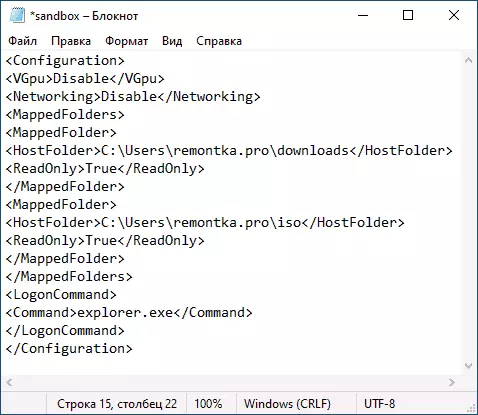
V tomto souboru je vypnut přístup k síti a GPU, jsou připojeny dva složky z hlavního stroje a vodič se spustí na vstupu.
Instalace videa a Sandbox Nastavení
dodatečné informace
Další nuance, které mohou být užitečné:
- Schránka je spuštěna mezi hlavním systémem a pískovištěm systému Windows, se kterou můžete snadno "předat" soubory v karanténě bez vytváření konfiguračních souborů WSB.
- Pokaždé, když jste zavřeli karantox, veškerý jeho obsah je vymazán. Pokud potřebujete uložit výsledky práce, použijte sdílené složky.
- Jak již bylo uvedeno výše, neschopnost zapnout Sandbox Windows (neaktivní v komponentách) souvisí s zakázanou virtualizací nebo nedostatkem jeho podpory procesoru.
- Chyba 0x80070002 "Nelze najít zadaný soubor" při spuštění karantény, může mluvit o různých problémech. Za prvé, na závěrečné vydání, majitelé OS v jiném jazyce než anglicky a společnosti Microsoft, že ji opraví. Aktualizace: Chyba opravena při aktualizaci KB4512941. Nezávislá korekce (již relevantní): Nainstalujte anglický OS a pak na něm ruský jazyk.
